Премахни Vortex вирус (Упътване за премахване) - Бързо решение за декриптиране
Упътване за премахване на Vortex вируси
Какво е Рансъмуер вируса Vortex?
Полски хакери стоят зад рансъмуера Vortex, който криптира файловете ви
Вирусът Vortex е сложен рансъмуер, за който се предполага, че е разработен от полски киберпрестъпници. Зловредният вирус използва AES-256 криптографски алгоритъм за снимките, документите, видео и други файлове на жертвата, които се намират в компрометираната компютърна система. Той също получава 40-символна парола от сайта sethcardoza.com/api/rest/tools/random_password_generator/length:40/complexity:alphaNumeric. Когато криптира файловете, рансъмуерът добавя файлово разширение .aes на всеки файл, като по този начин ги откроява и оставя жертвата да осъзнае колко файлове са били повредени. Рансъмуерът криптира файлове във всички дискове на компютъра, но пропуска системната папка, за да не прекъсне работата на компютъра. След като вирусът приключи с процеса на криптиране, той веднага запазва определен текст като съобщение за откуп, което кръщава ODZSZYFRUJ-DANE (означава ИНФОРМАЦИЯ ЗА ДЕКРИПТИРАНЕ на български). Рансъмуерът не създава интересно изглеждащи и .html-базирани съобщения за откуп като вируса Spora . Vortex просто запазва информацията в обикновен текстов файл (.txt) и го поставя на работния плот. Възможно е подобни съобщения за откуп да бъдат оставени и във всяка папка, която съдържа криптирани файлове. 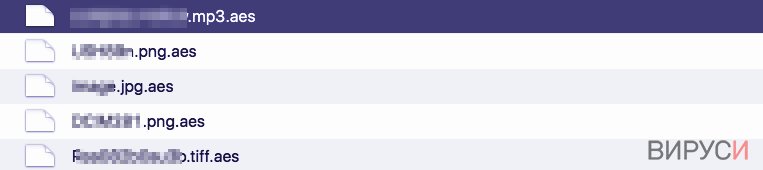
Установено е, че рансъмуер вирусът Vortex иска да получи 299 щатски долара от жертвата в замяна на декриптиращ инструмент. Той предоставя два имейл адреса на жертвата и я моли да пише на тях, за да получи допълнителни инструкции за възстановяване на информацията. Рансъмуер вирусът Vortex се свързва с тези два имейл адреса: [email protected] и [email protected]. Според съобщението за откуп, жертвата разполага с четири дни да се свърже с хакерите и да плати искания от тях откуп; в противен случай киберпрестъпниците обещават, че сумата на откупа ще се увеличи със 100%. Не ви препоръчваме да се занимавате с кибертероризъм, като изпълнявате исканията на киберпрестъпниците. Не трябва да плащате откупа, защото шансовете да възстановите файловете си са минимални. Дори да платите откупа, не получавате никаква гаранция за успешно декриптиране на файловете. Тъй като файловете ви са криптирани, не може да направите нищо, за да принудите кибер престъпниците да ви помогнат. Затова вместо да пишете писма до създателите на рансъмуера, премахнете малуера Vortex с FortectIntego или друг надежден антишпионски софтуер. Ако досега не сте сблъсквали с рансъмуер атака, първо прочете инструкциите за премахване на Vortex. Ще ги намерите веднага след статията. Много е важно да изтриете всички зловредни файлове от компютъра си, защото наличието на останки от рансъмуера автоматично ще направи системата ви по-уязвима на зловредни атаки.
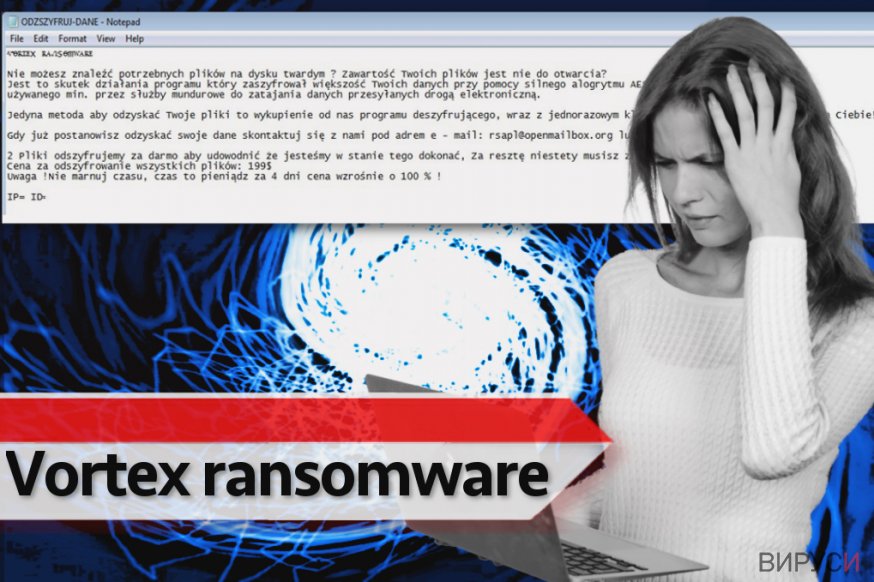
Как рансъмуерът Vortex се е промъкнал в компютъра ми без знанието ми?
Рансъмуерът вирусите не попадат в компютърната система просто така, от нищото. Необходими са определени обстоятелства, за да може този зловреден вирус да похити компютърната система. Първата причина за промъкването на зловредни програми в компютъра е липсата на компютърна защита. Ако нямате антишпионска или програма против зловреден софтуер, инсталирани на компютъра, нищо не може да попречи на зловредния вирус да зарази компютъра ви. Второто нещо, което позволява на рансъмуера да се промъкне в системата е взаимодействието с потребителя. Малуерът се разпространява основно чрез електронната поща и киберпрестъпниците успяват да убедят жертвите да отворят злонамерените прикачени файлове само с използването на основни умения на социалното инженерство. И най-накрая, рансъмуерът може да се промъкне в компютъра с помощта на експлоатационни инструменти, но в такъв случай, жертвата трябва да има неактуализиран софтуер в системата. Пропуските в сигурността на стари програми позволяват на експлоатационните инструменти да изпълнят кода си и затова трябва да поддържаме програмите си винаги актуализирани.
Премахнете вируса Vortex незабавно
Ако рансъмуер вирусът Vortex атакува компютъра ви и файловете ви са повредени, не губете повече време, а го премахнете. В момента, този рансъмуер е в процес на анализиране и за сега не ни е известно дали е възможно създаването на декриптиращ инструмент за Vortex. Съветваме ви да не губите търпение и да следите новините за рансъмуер вируса – ще ви уведомим за декриптиращия инструмент веднага щом бъде създаден. А до тогава, вижте инструкциите за премахване на Vortex, за да се научите как да изтриете вируса по правилния начин.
Упътване за ръчно премахване на Vortex вируси
Рансъмуер: Инструкции за премахване на рансъмуер в Безопасен режим (Safe Mode)
Стартирайте компютъра си в Безопасен режим с мрежа (Safe Mode with Networking), за да изтриете рансъмуера безопасно. Ако никога не сте чували за Безопасен режим с мрежа (Safe Mode with Networking) и не знаете как да го използвате, следвайте тези напътствия.
Важно! →
Ръководството за ръчно премахване може да се окаже малко сложно за редовите компютърни потребители. Изискват се напреднали IT знания, за да се изпълни правилно (ако липсват или sа повредени важни системни файлове, това може да компрометира цялата операционна система Windows), а самото изпълнение може да отнеме часове. Затова силно препоръчваме да се използва описания по-горе автоматичен метод.
Стъпка 1. Влезте в Безопасен режим с мрежа/Safe Mode with Networking
Ръчното премахване на зловреден софтуер е най-добре да се направи в Безопасен режим/Safe Mode.
Windows 7 / Vista / XP
- Натиснете Start > Shutdown > Restart > OK.
- Когато компютърът ви стане активен, започнете да натискате бутона F8 (ако това не проработи, опитайте с F2, F12, Del и др. – всичко зависи от модела на дънната ви платка) многократно, докато видите прозореца Разширени опции за стартиране/Advanced Boot Options.
- От списъка изберете Безопасен режим с мрежа/Safe Mode with Networking.

Windows 10 / Windows 8
- Кликнете с десен бутон на мишката върху Start бутона и изберете Настройки/Settings.

- Скролнете надолу и изберете Актуализации и Сигурност/ Update & Security.

- В левия край на прозореца изберете Възстановяване/Recovery.
- Скролвате отново надолу, докато откриете Раздел за разширено стартиране/Advanced Startup section.
- Натискате Рестартирай сега/ Restart now.

- Изберете Отстраняване на неизправности/Troubleshoot.

- Отидете в Разширени опции/Advanced options.

- Изберете Настройки при стартиране/Startup Settings.

- Натиснете Рестартиране/Restart.
- Сега натиснете 5 или кликнете върху 5) Активирай Безопасен режим с мрежа/Enable Safe Mode with Networking.

Стъпка 2. Спрете съмнителните процеси
Мениджърът на задачите на Windows (Windows Task Manager) е полезен инструмент, който показва всички процеси, които протичат във фонов режим. Ако има процес, който се управлява от зловреден софтуер, трябва да го спрете:
- На клавиатурата натискате Ctrl + Shift + Esc за да стартирате Мениджъра за задачите/Windows Task Manager.

- Кликвате върху Повече информация/More details.
- Скролвате надолу до раздела Процеси във фонов режим/Background processes и търсите съмнителни процеси.
- С десен бутон на мишката кликвате и избирате Отворете местоположението на файла/Open file location.

- Връщате се обратно при процеса, кликвате с десен бутон и избирате Край на задачата/End Task.

- Изтрийте съдържанието на зловредната папка.
Стъпка 3. Проверете Startup програмите
- Натиснете Ctrl + Shift + Esc на клавиатурата, за да отворите Мениджъра на задачите/Windows Task Manager.
- Отидете в раздела Startup.
- Кликнете с десен бутон върху съмнителната програма и натиснете Деактивирай/Disable.

Стъпка 4. Изтрийте файловете на вируса
Файловете свързани със зловредния софтуер могат да бъдат открити на различни места в компютъра ви. По-долу ще видите инструкции, които ще ви помогнат да ги откриете:
- Напишете Disk Cleanup в полето за търсене на Windows и натиснете Enter.

- Изберете дялът, който искате да почистите (C: е основния ви дял по подразбиране и е много вероятно зловредните файлове да са точно в него).
- Скролнете през списъка с Файлове за изтриване/Files to delete и изберете следните:
Temporary Internet Files/Временни Интернет файлове
Downloads/Изтегляния
Recycle Bin/Кошче
Temporary files/Временни файлове - Изберете Почистете системните файлове/Clean up system files.

- Също така може да потърсите и за още зловредни файлове, скрити в следните папки (напишете ги в търсачката на Windows/Windows Search и натиснете Enter):
%AppData%
%LocalAppData%
%ProgramData%
%WinDir%
След като приключите, рестартирайте компютъра в нормален режим.
Премахнете Vortex, използвайки System Restore
-
Стъпка 1: Рестартирайте компютъра си, за да Safe Mode with Command Prompt
Windows 7 / Vista / XP- Натиснете Start → Shutdown → Restart → OK.
- Когато компютърър Ви се активира, натиснете F8 няколко пъти, докато видите прозореца Advanced Boot Options
-
Изберете Command Prompt от списъка

Windows 10 / Windows 8- Натиснете Power в Windows логин екран. Сега натиснете и задръжте Shift, което е на клавиатурата Ви, и след това натиснете Restart..
- Сега изберете Troubleshoot → Advanced options → Startup Settings и накрая натиснете Restart.
-
След като компютърът Ви е активен, изберете Enable Safe Mode with Command Prompt в Startup Settings прозореца.

-
Стъпка 2: Рестартирайте системните си файлове и настройки
-
След като се появи Command Prompt прозорец, въведете cd restore и кликнете Enter.

-
Сега напишете rstrui.exe и натиснете Enter отново..

-
Когато се появи нов екран, натиснете Next и изберете Вашия restore point преди инфекцията с Vortex. След това натиснете Next.


-
Сега кликнете Yes, за да започни system restore.

-
След като се появи Command Prompt прозорец, въведете cd restore и кликнете Enter.
Бонус: Възстановяване на информацията
Представеното по-горе ръководство има за цел да ви помогне да премахнете Vortex от компютъра си. За да възстановите криптираните си файлове ви препоръчваме използването на подробно ръководство, изготвено от специалистите по компютърна сигурност на virusi.bg?Може да възстановите по-голяма част от данните си от резервно копие (backup). За съжаление много компютърни потребители не гледат на резервните копия като нещо, от което определено имат нужда. Това е напълно погрешно, защото само резервните копия могат да ви спасят от пълната загуба на информация. Ако не разполагате с резервни копия, опитайте някоя от тези техники.
Ако файловете ви са криптирани от Vortex, може да използвате няколко начина за тяхното възстановяване:
Използвайте софтуер за възстановяване на информация: Data Recovery Pro
Повечето компютърни потребители намират Data Recovery Pro за полезна, затова определенно препоръчваме да изпробвате този инструмент в случай, че файловете ви са станали жертва на малуера Vortex.
- Свали Data Recovery Pro;
- Следвайте стъпките за инсталиране на Data Recovery и инсталирайте програмата на компютъра си;
- Стартирайте и сканирайте компютъра за криптирани файлове от рансъмуер вируса Vortex;
- Възстановете ги.
Накрая, винаги трябва да мислите за защита от крипто-рансъмуери. За да защитите компютъра си от Vortex и други рансъмуери, използвайте добър анти спайуер, като например FortectIntego, SpyHunter 5Combo Cleaner или Malwarebytes
Препоръчано за Вас
Не позволявайте на правителството да ви шпионира
Правителствата имат много причини за проследяване на потребителски данни и шпиониране на гражданите, затова е добре да се замислите и да разберете повече за съмнителните практики за събиране на информация. За да избегнете нежелано проследяване или шпиониране, трябва да бъдете напълно анонимни в Интернет.
Може да изберете различно местоположение, когато сте онлайн и имате достъп до желани материали без ограничение на специфично съдържание. Може да се радвате на Интернет връзка без рискове да бъдете хакнати, като използвате VPN услугата Private Internet Access.
Управлявайте информацията, която може да бъде използвана от правителството или трети страни и сърфирайте в мрежата без да бъдете шпионирани. Дори да не участвате в някакви незаконни дейности или се доверявате на избора си на услуги и платформи, имайте едно наум за собствената си сигурност и вземете превантивни мерки като използвате VPN услуга.
Архивиране на файлове в случай на атака на зловреден софтуер
Компютърните потребители могат да понесат различни загуби, които се дължат на кибер инфекции или на техни собствени грешки. Софтуерни проблеми, причинени от зловреден софтуер или загуба на информация, дължаща се на криптиране, могат да доведат до различни последици за устройството ви или дори до непоправими щети. Когато разполагате с адекватни актуални резервни файлове лесно може да се възстановите след подобен инцидент и да се върнете към работата си.
Актуализациите на резервните файлове след всяка промяна в устройството са изключителни важни, за да може да се върнете на точното място, на което сте спрели работа, когато зловреден софтуер или друг проблем с устройството е причинило загуба на информация или е прекъснало работата ви.
Когато разполагате с предишна версия на важен документ или проект, може да избегнете чувството на безсилие и стреса. Доста е полезно в случай на изненадваща зловредна атака. Използвайте Data Recovery Pro за възстановяване на системата.







